IE浏览器怎么设置下载完成后显示通知对话框?
摘要:有时候我们使用IE浏览器下载东西,下载完毕之后没有弹出通知对话框,导致我们还需要自行的去查找下载文件路径,非常的不方便,下面小编为大家分享下...
有时候我们使用IE浏览器下载东西,下载完毕之后没有弹出通知对话框,导致我们还需要自行的去查找下载文件路径,非常的不方便,下面小编为大家分享下,如何设置IE浏览器下载显示通知。
1、打开"IE浏览器"进入主界面,点击右上角【工具】选项
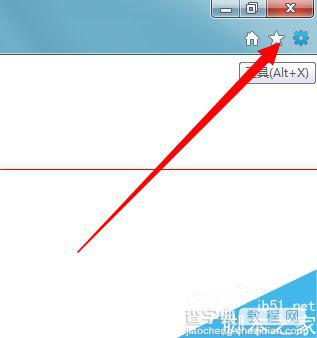
2、在弹出的菜单栏中,点击【Internet选项】
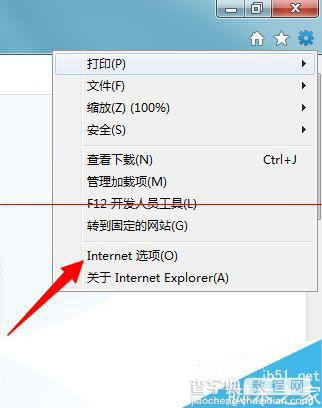
3、进入“Internet属性对话框”,点击上方菜单栏处【高级】
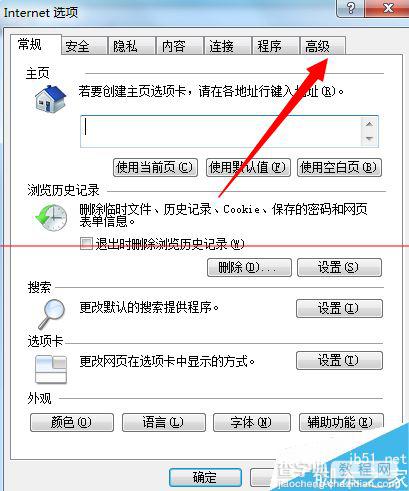
4、进入“高级界面“,首先点击下方的【重置】选项
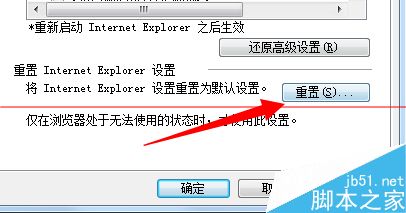
5、在弹出的重置对话框,勾选【个性化设置】进行重置
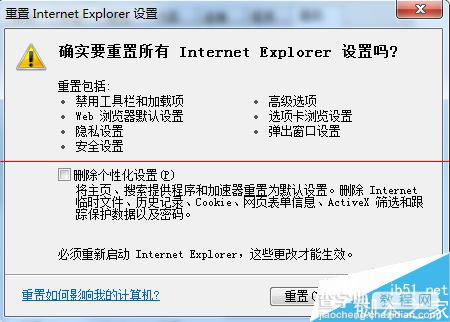
6、重置完成,返回”高级“选项界面,在设置中找到【下载完成后通知】将其勾选
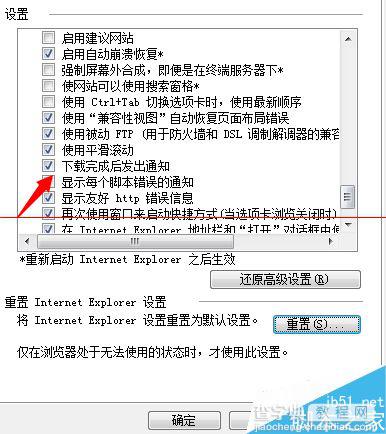
7、设置完成后,下次下载东西完成后就会弹出提示对话框。
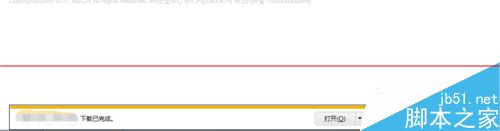
【IE浏览器怎么设置下载完成后显示通知对话框?】相关文章:
